寻找服务器502:当网页突然“罢工”时该怎么办
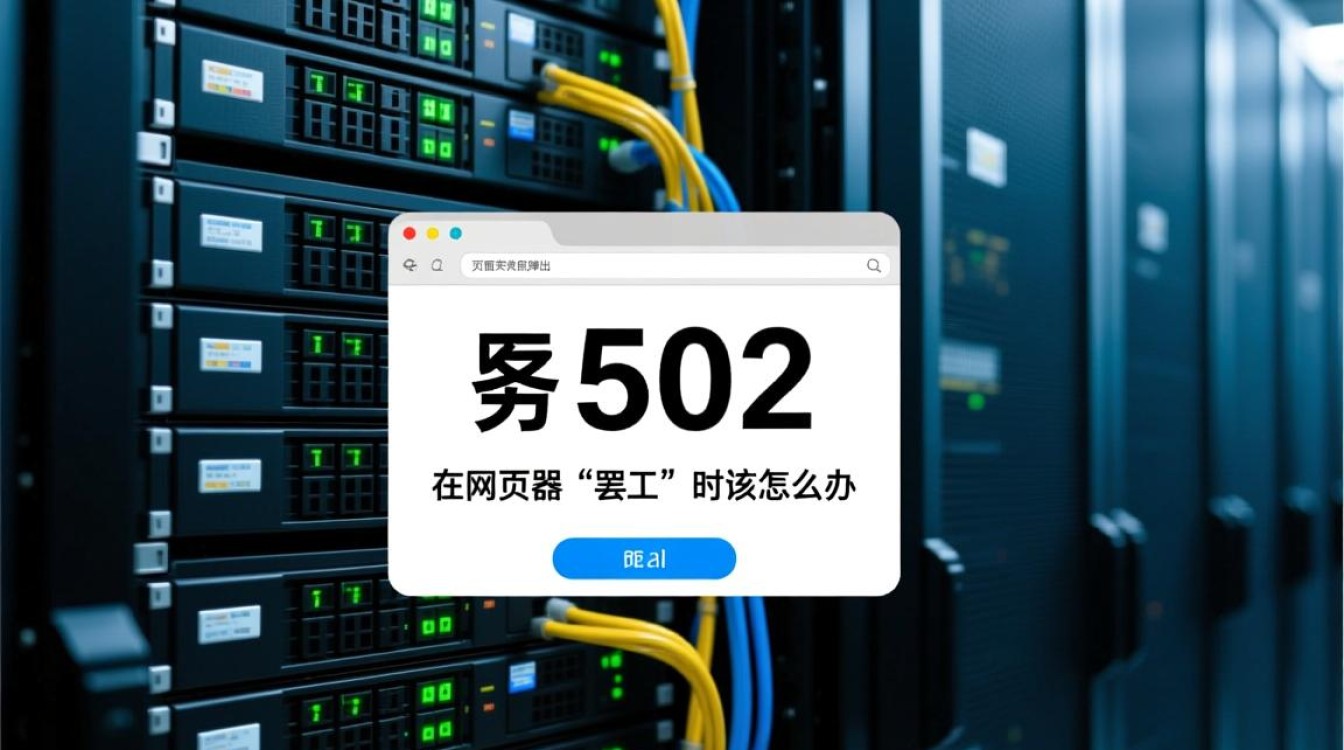
在浏览网页或使用在线服务时,你是否遇到过这样的尴尬:页面突然弹出一个“502 Bad Gateway”错误提示,无论怎么刷新都打不开?这个看似简单的错误代码,背后可能隐藏着复杂的技术问题,本文将带你深入了解“502错误”的成因、排查方法以及预防措施,帮助你从容应对这类“服务器罢工”的突发状况。
什么是502错误?
502错误,全称为“Bad Gateway”(网关错误),是一种HTTP状态码,它表示服务器作为网关或代理时,从上游服务器(如应用服务器、数据库服务器)接收到的响应无效,通俗理解:你的请求像是一封快递,但“中转站”(网关)从“目的地”(上游服务器)拿到的包裹是破损或空白的,于是无法转交给你。
常见触发场景
502错误并非随机出现,通常与以下几种情况相关:
- 上游服务器宕机:目标应用服务器崩溃或过载,无法处理请求。
- 资源不足:服务器内存、CPU或带宽耗尽,导致响应超时。
- 网络连接问题:网关与上游服务器之间的通信中断或延迟过高。
- 配置错误:反向代理(如Nginx、Apache)配置不当,指向了无效的服务器地址。
- 第三方服务故障:若依赖外部API或数据库,其异常也可能引发502错误。
如何快速排查502错误?
面对502错误,无需慌张,按步骤排查即可:
确认是否为普遍问题
首先检查是否只有自己遇到该问题,可以通过社交媒体、站长工具或类似网站(如DownDetector)确认是否为区域性或全局性故障,若普遍存在,耐心等待服务商修复即可。
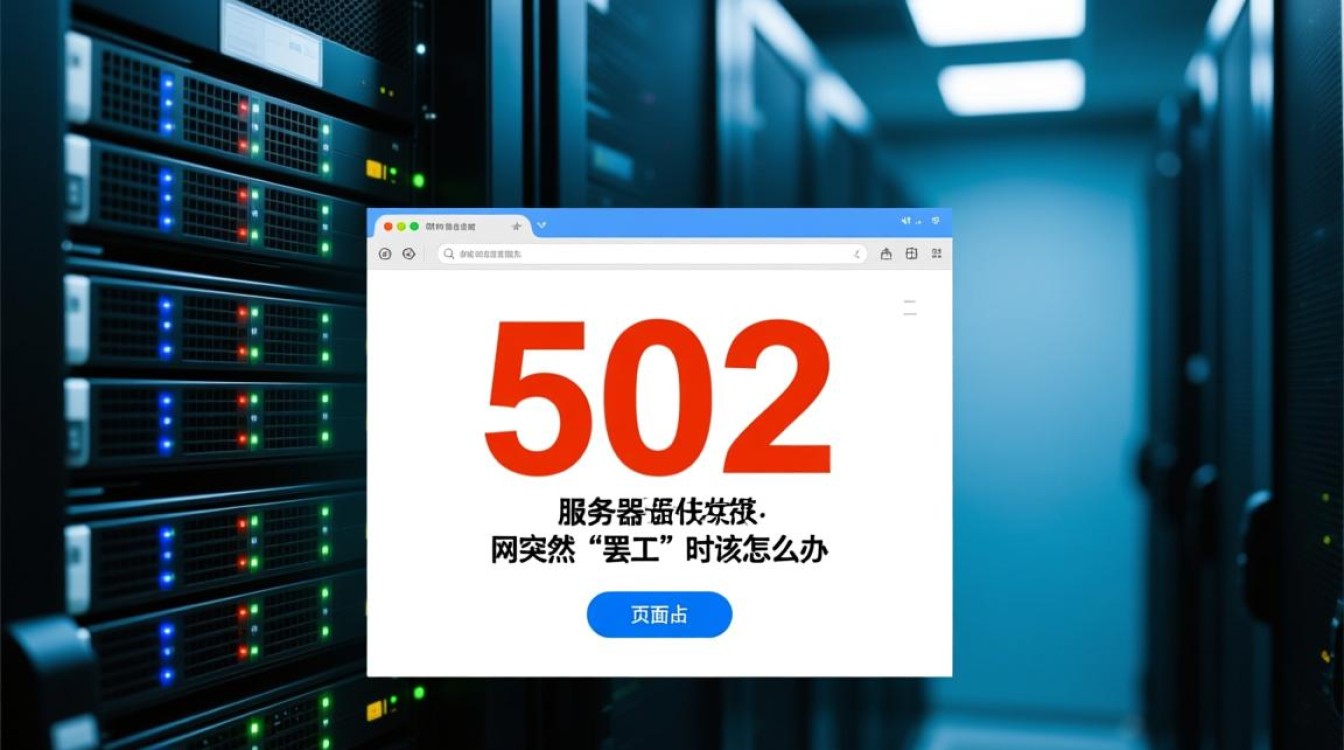
刷新页面与清除缓存
临时性网络波动可能导致502错误,尝试刷新页面(Ctrl+F5或Cmd+Shift+R)或清除浏览器缓存,若使用CDN,可尝试清除CDN缓存。
检查服务器状态
若你为网站管理员,需登录服务器后台查看:
- 服务运行状态:确认Nginx、Apache等代理服务及后端应用(如PHP-FPM、Tomcat)是否正常启动。
- 资源占用情况:通过
top或htop命令检查CPU、内存使用率,是否因资源耗尽导致服务崩溃。 - 错误日志分析:查看代理服务(如Nginx的
error.log)和应用日志,定位具体错误信息(如连接超时、端口冲突)。
验证网络连接
使用ping或telnet命令测试网关与上游服务器之间的连通性。
telnet 上游服务器IP 端口
若无法连接,检查防火墙设置或网络路由配置。
检查第三方服务依赖
若网站依赖外部API或数据库,确认其服务状态,可通过浏览器直接访问API地址测试响应。
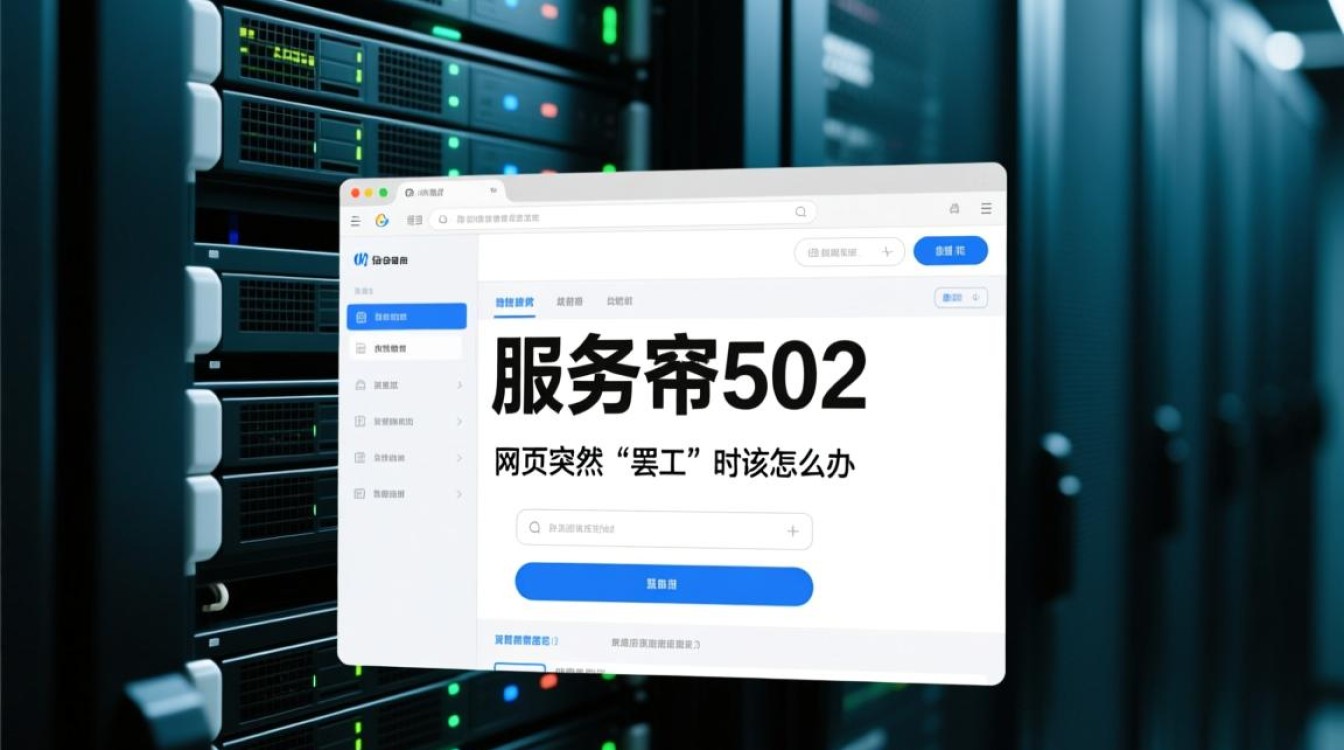
如何预防502错误?
防患于未然,以下措施可降低502错误发生概率:
- 负载均衡:通过多台服务器分担流量,避免单点过载。
- 监控与告警:部署实时监控系统(如Zabbix、Prometheus),及时预警资源异常。
- 定期维护:及时更新服务器软件,修复已知漏洞,优化配置文件。
- 限流与熔断:对高并发请求进行限流,或设置熔断机制,防止连锁故障。
- 冗余设计:关键服务采用集群部署,确保单点故障时能快速切换。
相关问答FAQs
Q1:502错误和404错误有何区别?
A1:502错误是网关层问题,表示服务器无法从上游获取有效响应;404错误是客户端问题,表示请求的资源在服务器上不存在(如输入了错误的URL),简单说,502是“服务器没拿到东西”,404是“服务器根本没有这个东西”。
Q2:用户遇到502错误时,最佳的自救方法是什么?
A2:作为普通用户,可按以下步骤尝试自救:① 多次刷新页面(间隔1-2分钟);② 切换网络(如从Wi-Fi切换到4G);③ 清除浏览器缓存或使用无痕模式;④ 若问题持续,联系网站客服或稍后再试,避免频繁刷新,以免加重服务器负担。